手机怎么投屏win11 Win11手机投屏到电脑的方法
更新时间:2023-09-07 10:34:31作者:xtang
手机怎么投屏win11,现如今手机已经成为我们生活中不可或缺的一部分,而Win11作为一款全新的操作系统,为我们带来了更多的便利和功能,其中Win11手机投屏到电脑的功能更是备受瞩目。通过这一功能,我们可以将手机上的内容无线传输到电脑屏幕上,实现更大画面的展示和更便捷的操作。究竟如何实现手机投屏到Win11电脑呢?接下来我们将为您介绍几种简单易行的方法。无论您是想与朋友分享手机上的精彩瞬间,还是希望在工作中更高效地展示内容,Win11手机投屏功能必将为您带来极大的帮助。
步骤如下:
1.任务栏上右键点【设置】。
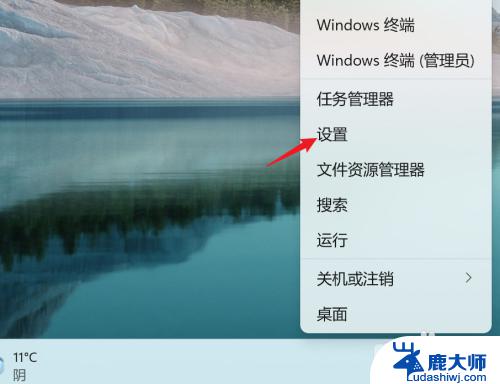
2.点【系统】-【投影到此电脑】。
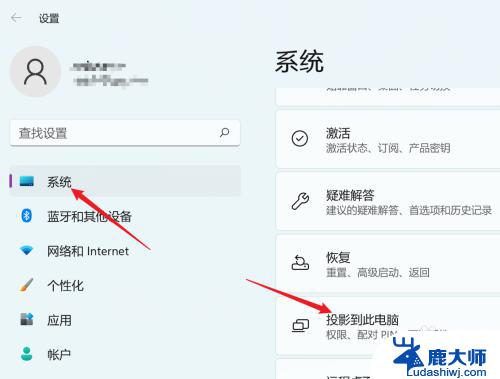
3.点【可选功能】。

4.搜索【无线显示器】。
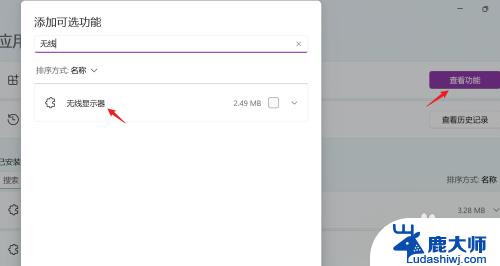
5.安装【无线显示器】,等待安装完成。就可以使用手机投屏功能,将手机投屏到电脑上了。
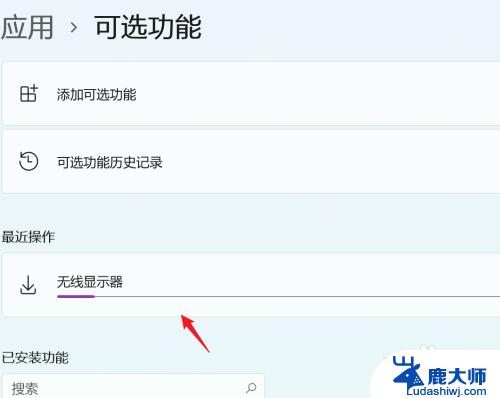
以上是如何将Win11投屏到手机的全部内容,如果您还有不理解的地方,可以按照小编的方法进行操作,希望这能帮助到大家。
手机怎么投屏win11 Win11手机投屏到电脑的方法相关教程
- 怎么把手机内容投屏到电脑win11上 手机投屏到电脑的步骤
- win11怎么接受手机投屏 投屏手机电脑连接方法
- win11投屏手机 Win11手机投屏步骤
- win11怎么投屏电脑 电脑如何接收手机投屏
- 笔记本win11投屏到电视上 win11投屏到电视机教程
- win11无法无线连接电视 win11投屏到电视机黑屏怎么解决
- win11电脑如何投屏到电视上 win11如何将电脑投屏到电视
- win11 投屏到电视 win11电视投屏设置步骤
- win11蓝屏重启解决方法 Win11电脑开机蓝屏解决方法
- win11系统蓝屏解决方法 Win11电脑开机蓝屏错误代码解析
- win11怎么看硬盘信息 电脑硬盘具体位置
- win11删除登录账户密码 Windows11删除账户密码步骤
- 锁屏壁纸怎么设置win11 Windows11锁屏壁纸设置步骤
- 关闭win11f12快捷键 笔记本功能键怎么禁用
- win11如何设置星期日为一周开始 记事本日记设置星期日为一周的开始日期
- win11笔记本退出账户登录 win11如何退出Windows账户
win11系统教程推荐
- 1 windows11怎么设密码 Win11电脑怎么添加开机密码
- 2 win11新固态硬盘设置 加固态硬盘后如何进行密码保护设置
- 3 win11开机登录前切换账户 Win11系统如何切换用户快捷键
- 4 win11设置巴西的时区 Win11怎么设置时区
- 5 win11如何添加打印机到电脑 电脑如何连接打印机
- 6 diskgenius在win11闪退问 Win11照片程序闪退怎么办
- 7 win11升级后登录微软账号显示出错 Win11系统登录Microsoft账户失败怎么办
- 8 win11发现共享文件夹 Win11 24H2共享文档NAS无法进入怎么解决
- 9 win11defender点击找不到 Win11 24H2家庭版升级专业版后无法使用Defender for Endpoint怎么办
- 10 win11右键菜单怎么直接更多选择 Win11右键菜单默认显示更多选项如何设置